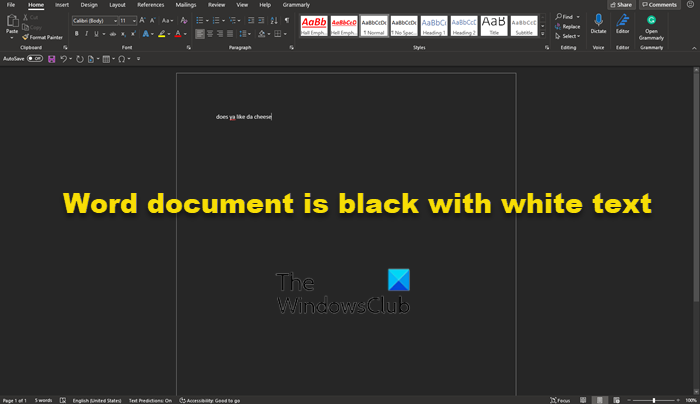De afgelopen dagen hebben we enkele gebruikers zien klagen over hun Microsoft Word-document met een zwarte achtergrond met witte tekst. Wat kan hiervan de oorzaak zijn? Welnu, we kunnen met zekerheid zeggen dat het niet wordt veroorzaakt door een bug.
Word-document is zwart met witte tekst
Zoals hierboven vermeld, heeft het niets te maken met een bug die van invloed is op Microsoft Word. Het komt allemaal door Donkere modus. Ja, Microsoft Word ondersteunt de donkere modus en de kans is groot dat u het per ongeluk hebt ingeschakeld of dat iemand die uw computer in het verleden heeft gebruikt de daad heeft verricht. Daarnaast heb je er misschien onlangs voor gekozen om een thema met hoog contrast te gebruiken. Dergelijke thema’s kunnen een verandering in het uiterlijk van Microsoft Word-documenten veroorzaken die misschien niet prettig is voor het oog. Nu moeten we zeggen dat een andere reden voor de donkere achtergrond met witte tekst die een document beïnvloedt, te wijten kan zijn aan hardware grafische versnelling.
Maak je geen zorgen, want we weten hoe we dit moeten oplossen probleem, dus blijf lezen om een beter idee te krijgen van wat u moet doen:
Schakel de donkere modus uit in Microsoft WordSwitch voor het gebruik van thema’s met hoog contrast Schakel hardware-grafische versnelling uit.
1] Schakel de donkere modus uit in Microsoft Word
OK, dus we gaan bespreken hoe u de donkere modus in Word uitschakelt en terugzet naar een instelling die u meer aanspreekt.
Open de Microsoft Office-toepassing Ga naar het tabblad Bestand. Klik op het tabblad Bestand. om het menu te openen.Kies Account.Klik op de vervolgkeuzepijl Office-thema.Kies Zwart om de donkere modus in te schakelen.Om de donkere modus voor een enkele pc in te schakelen, selecteert u het tabblad Bestand.Ga naar Opties.Scroll omlaag naar het Office-thema.Wijzigen het thema naar White
Voordat we beginnen, moet u ervoor zorgen dat Microsoft Word actief is. Doe dit door op de snelkoppeling op de Taakbalk, Startmenu te klikken, of dubbelklik erop als deze zich op het Desktop bevindt.
De volgende stap is dan om naar Account te gaan. U kunt dit doen door linksonder in het hoofdmenu van Microsoft Word te kijken. Als je in een document bent, klik dan op Bestand, breng de muiscursor omlaag naar Account en selecteer het.
Zoek in het gebied Account naar het gedeelte met de tekst Office Theme en klik in het vak om een drop-down menu. Vanaf hier kunt u het thema wijzigen van zwart naar wit. Als uw achtergrond zwart is vanwege Systeeminstellingen, kunt u dat ook.
Zodra u de wijzigingen heeft aangebracht, zou Microsoft Word nu weer een witte achtergrond met zwarte tekst moeten hebben , net als normaal.
Lees: Hoe zich te ontdoen van zwarte vierkanten of vakken in Word.
2] Overschakelen van het gebruik van thema’s met hoog contrast
2] h4>
Dus zoals we hierboven hebben vermeld, kan het gebruik van een thema met hoog contrast voor Windows 11 de oorzaak zijn van uw problemen, dus wat kunnen we doen? Wat als we het veranderen in een gewoon thema?
Eerst moeten we de app Instellingen starten door op de Windows-toets + I te klikken. Meteen de Het menu Instellingen zou in al zijn glorie moeten verschijnen.
OK, dus in het linkerdeelvenster raden we aan te klikken op op Toegankelijkheid om een heleboel opties aan de rechterkant weer te geven. Scroll indien nodig naar beneden en kies vervolgens Contrastthema’s uit de lijst met opties.
Om schakel het huidige contrastthema uit, klik in het vak om een vervolgkeuzemenu weer te geven. Selecteer vanaf daar Geen en druk vervolgens op Toepassen. U ziet een Even geduld a.u.b.-scherm, dus doe wat het zegt en binnen een mum van tijd zou alles weer normaal moeten worden.
3] Schakel hardware grafische versnelling uit
Schakel grafische hardwareversnelling uit en kijk of dat je helpt.
TIP: leer hoe je de donkere modus inschakelt voor Teams, OneNote en Outlook.
Heeft Microsoft Office een donkere modus?
Ja, de mensen bij Microsoft hebben de Office Suite een tijdje terug geüpdatet met de donkere modus, dus als dat iets is wat je leuk vindt, dan ben je een happy camper want het werkt best goed. De functie Donkere modus is echter niet voor iedereen geschikt.
Is de donkere modus beter voor de ogen?
Voor zover we kunnen zien, kan de donkere modus de vermoeidheid van de ogen verminderen voor degenen die naar een computerscherm vrij vaak, althans voor sommigen. We zijn echter geen sluitend bewijs tegengekomen om te zeggen dat de voordelen feitelijk zijn. Wat we wel zeker weten, is dat de donkere modus de levensduur van de batterij van je apparaat verlengt.